Liste der Funktionen
xlCompare ist ein Werkzeug zum Vergleichen von Excel-Arbeitsmappen.
Fast 90% der Excel-Benutzer müssen regelmäßig ihre Excel-Dateien auf Unterschiede vergleichen.
Sie haben z. B. mehrere Preislisten von verschiedenen Lieferanten erhalten oder Rechnungslegungen,
oder Jahresabschlüsse im Excel-Dateiformat (XLSX, XLSM, XLS).
Was sind die Unterschiede zwischen ihnen?
Wie kann man die Unterschiedsliste per E-Mail senden, um Ihrem Mitarbeiter zu erklären, was in dieser Datei geändert wurde.
xlCompare ist ein Excel-Dateivergleichswerkzeug, das diese Aufgabe schnell und genau erledigt.
In Sekundenschnelle erhalten Sie einen detaillierten, farbcodierten Bericht mit allen Änderungen in Ihren Tabellen.
Sie können diesen Bericht auf der Festplatte speichern oder per E-Mail an Ihren Mitarbeiter (Kunden) senden.
Wenn Sie 2 verschiedene Arbeitsmappen kombinieren müssen, dann können Sie die in diesem Bericht gefundenen Änderungen zusammenführen.
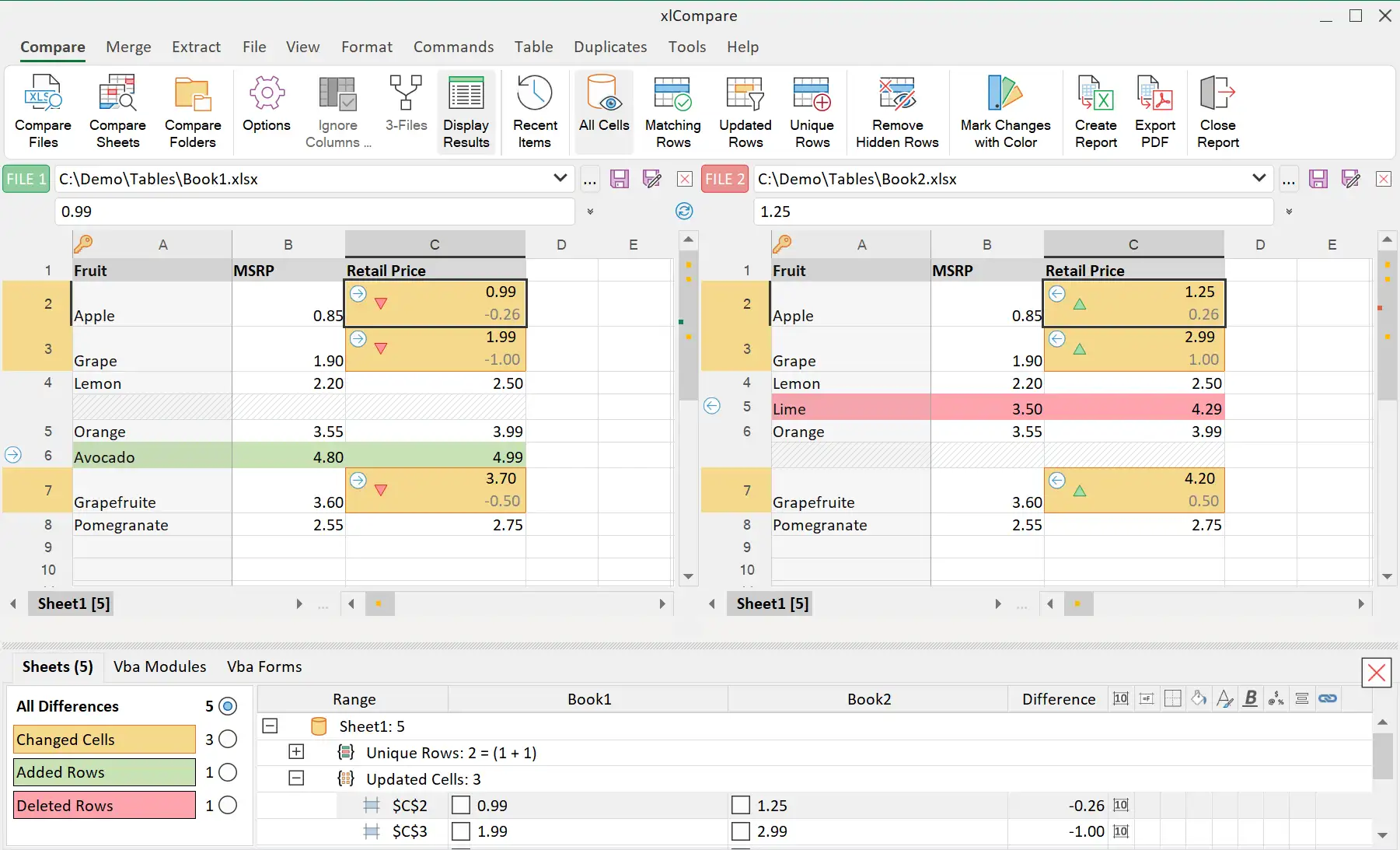
Was macht xlCompare so nützlich und leistungsstark Vergleichen von Excel-Dateien?
Schauen Sie in die Liste der Funktionen der Software. Sie spricht für sich selbst.
Geänderte Zellen finden
xlCompare überprüft alle Zellen in Ihrer Tabellenkalkulation auf Unterschiede in:
- Konstanten Werten
- Berechneten Werten
- Formeln
- Hintergrundfarbe
- Rahmen
- Schriftart
- Zahlenformatierung
- Textausrichtung
- Textfarbe
Der häufigste Fall ist ein geänderter Wert. Wenn Sie am Finanzmodell arbeiten und Ausgabewerte geändert wurden, weist xlCompare Sie auf die geänderten Eingabewerte hin.
Was ist, wenn Sie flüchtige Funktionen (RAHMEN, INDIRECT, ...) in Formeln haben?
Bei jedem Lauf produzieren sie eine Menge Unstimmigkeiten. Es ist schwer nachzuvollziehen, wo die tatsächliche Änderung liegt.
Öffnen Sie Optionen und schließen Sie berechnete Werte vom Vergleich aus.
Nun sucht xlCompare nach Änderungen in den konstanten Zellen und Formeln.
Sehen Sie, wie xlCompare am realen Beispiel arbeitet. Finden Sie Unterschiede zwischen Arbeitsblättern, führen Sie mehrere Blätter zu einem zusammen und mehr ...
Geänderte Formeln finden
Alle Formeln und Arrayformeln werden auf Änderungen überprüft. xlCompare zeigt Änderungen im Formeltext mit farbiger Formatierung an. Sie erhalten einen detaillierten Bericht über die Änderungen.
Geänderte Formatierung suchen
Wenn Sie die Hintergrund- oder Textfarbe oder andere Attribute der Zellformatierung geändert haben – xlCompare findet sie und meldet Ihnen eine Liste dieser Änderungen.
Eingefügte Zeilen suchen
Ihr Kollege fügt eine neue Zeile in das Arbeitsblatt ein, speichert sie und schickt sie Ihnen zu. Wie finden Sie sie im Arbeitsblatt?
xlCompare findet die eingefügten Zeilen und markiert sie farbig. So wird es keine Probleme geben, sie auf dem Arbeitsblatt zu finden.
Farbcodierter Vergleichsbericht
Die Ergebnisse des Vergleichs werden auf dem Arbeitsblatt farbig markiert.
Dies geschieht, um die Formatierung für geänderte Zellen und für neue und gelöschte Zeilen und Spalten zu vereinheitlichen.
Wenn Sie diese Formatierung sehen, verstehen Sie sofort – diese Zelle wurde geändert oder diese Zeile wurde entfernt oder in das Arbeitsblatt eingefügt.
Seite-an-Seite-Ansicht
Es ist sehr wichtig, alle Änderungen in den Excel-Arbeitsblättern zu finden. Aber die Darstellung der Vergleichsergebnisse ist genauso wichtig.
Dieses Werkzeug zum Vergleichen von Excel-Dateien versucht, Ihnen die Vergleichsergebnisse auf die bestmögliche Art und Weise darzustellen.
xlCompare fügt virtuelle Zeilen und Spalten in das entsprechende Arbeitsblatt ein, um Zeilen anzugleichen.
In diesem Fall erscheinen die geänderten Zellen auf der gleichen Ebene. Verlieren Sie keine Zeit, um die entsprechende Zelle zu finden.
Schauen Sie einfach auf dieselbe Zeile auf dem entsprechenden Arbeitsblatt.
Unterschiede anzeigen
xlCompare zeigt den Originalwert der Zelle und den geänderten Wert in derselben Zelle an.
Diese einzigartige Option ist nur in xlCompare vorhanden und heißt Erweiterte Ansicht.
Sie erhalten sofort die Information, welcher Wert wie geändert wurde. Sie brauchen den entsprechenden Wert gar nicht zu suchen.
Die nächste Option Unterschiede anzeigen ersetzt den geänderten Wert durch den Unterschied zwischen dem Wert in dieser Zelle und dem entsprechenden Wert.
Die Tabellenansicht informiert Sie – der Wert wurde erhöht oder erniedrigt und wie groß ist die Änderung.
QuickInfo-Fenster
Sie sehen die geänderte Zelle auf dem Bildschirm, aber was wurde in ihr tatsächlich geändert – Wert oder Formel oder Formatierung?
Fahren Sie mit der Maus über diese Zelle und das QuickInfo-Fenster zeigt Ihnen Vergleichsdetails – volle Informationen über diese Änderungen.
Zusammenfassender Vergleichsbericht
Wie viele Unterschiede haben wir in diesen Excel-Dateien? Wie viel Zeit muss ich aufwenden, um alle Arbeitsblätter nach Unterschieden zu durchsuchen?
Das Fenster "Unterschieds-Explorer", das sich unter dem Arbeitsblattbereich befindet, zeigt die Vergleichszusammenfassung an.
Alle Unterschiede, die in den verglichenen Arbeitsblättern und VBA-Modulen gefunden wurden, werden nach ihrer Art gruppiert und als einheitliche Liste veröffentlicht.
Diese Liste hat eine hierarchische Struktur, sodass Sie Drilldown in Blättern, Zeilen, Zellen usw. ausführen können.
Geänderte Zellen, eingefügte Zeilen und Spalten werden in den separaten Gruppen veröffentlicht.
Dieser Bericht ist sehr einfach zu verstehen und zu verwenden.
Ausgeblendete Zeilen (Spalten) ignorieren
Ihre Tabellenkalkulation hat ausgeblendete Zeilen? xlCompare hat eine Option, diese zu ignorieren. Es ist also Ihre Entscheidung, ob Sie diese ignorieren oder in den Vergleich einbeziehen wollen.
Wenn Sie einige Daten vom Vergleich mit dem entsprechenden Arbeitsblatt ausschließen wollen, blenden Sie diese Zeile oder Spalte aus und wählen Sie die Option Ausgeblendete Daten ignorieren. xlCompare belässt diese Daten und verarbeitet nur die sichtbaren Zellen.
Berechnete Werte ignorieren (optional)
In manchen Fällen müssen Sie sich auf den Text der Formel konzentrieren und die in den Berechnungen erzeugten Werte ignorieren.
xlCompare verfügt über eine Option zum Ignorieren von Werten in den Zellen mit Formel.
Außerdem können Sie Änderungen in den konstanten Werten ignorieren und nur den Text der Formeln analysieren.
Geänderte Zellen filtern
xlCompare bietet Ihnen mehrere Filteroptionen, um nur geänderte Daten, nur gleiche Zeilen und nur eingefügte Zeilen zu erhalten.
Lassen Sie nur Zeilen übrig, um sie in eine andere Datei zu kopieren, auf der Festplatte in der Excel-Arbeitsmappendatei (XLSX) zu speichern oder zu drucken.
Unterschiede markieren
Mit einem Klick können Sie alle Zellen mit Änderungen und eingefügten Zeilen auf Ihrem Arbeitsblatt farbig markieren. Dadurch sind sie unter anderen Arbeitsblattzellen leicht zu erkennen.
Schnittpunkt und Vereinigung erstellen
xlCompare gibt Ihnen den Befehl, 2 Listen zu einer einzigen zusammenzuführen oder gemeinsame Datensätze aus 2 Tabellen zu extrahieren.
Nachdem die Excel-Tabellen verglichen wurden, ist xlCompare in der Lage, alle Datenbankoperationen mit ihnen auszuführen.
Wir wissen, welche Zeilen eingefügt und welche aktualisiert wurden,
sodass wir Listen verbinden oder den Unterschiedsbericht erzeugen können – Datensätze erhalten, die in einer Liste vorhanden sind, aber in der anderen nicht gefunden werden.
Vergleichsübersicht drucken
Drucken Sie Ihr Arbeitsblatt aus, ohne die Zellformatierung zu ändern und die Datei zu speichern. xlCompare druckt Ihre Datei mit dem entsprechenden Wert in der Zelle oder mit dem Unterschied und mit roten\grünen Symbolen, die die Erhöhung oder Verringerung des Wertes anzeigen.
Wir empfehlen Ihnen, das Blatt in eine PDF-Datei zu drucken. In diesem Fall können Sie diese formatierte Kopie an Ihren Mitarbeiter senden oder auf der Festplatte für die zukünftige Verwendung speichern.
Zellen zusammenführen
xlCompare ist nicht nur ein Excel-Dateivergleichswerkzeug.
Es handelt sich um ein funktionsreiches Werkzeug zum Vergleichen und Zusammenführen von Excel-Arbeitsblättern.
Nachdem Sie den Vergleichsbericht auf dem Bildschirm haben, ist der Befehl zum Zusammenführen in jeder geänderten Zelle und in jeder eingefügten Zeile (Spalte) sichtbar.
Durchsuchen Sie die Änderungen auf dem Arbeitsblatt und führen Sie sie nacheinander zusammen. Einfach und schnell.
In diesem Fall haben Sie die volle Kontrolle über die zusammengeführten Daten.
Massenzusammenführung
Wenn Sie mit großen Excel-Tabellen arbeiten, ist das Zusammenführen von einzelnen Zeilen nicht effektiv. Für diesen Zweck bieten wir Ihnen Befehle zur Massenzusammenführung an.
Mit einem einzigen Klick haben Sie Ihre Arbeitsblätter zusammengeführt.
Dieser Befehl fügt schnell und präzise Daten aus einem anderen Arbeitsblatt in Ihre Datei ein. Sie erhalten das Ergebnis in Sekundenschnelle.
Zusammenführung rückgängig machen
Sobald Sie Zellen in Ihren Arbeitsblättern zusammengeführt haben, können Sie alle Zusammenführungsoperationen oder nur eine bestimmte rückgängig machen.
Die Zusammenführungsoperation dauert nicht lange. Nur wenn Sie den Vergleichsbericht abgeschlossen haben, können Sie sie nicht mehr rückgängig machen.
Aber solange Sie mit Ihrem Vergleichsbericht arbeiten, können Sie die Zusammenführung bei Bedarf wieder rückgängig machen und erneut zusammenführen.
VBA-Module vergleichen
Der Arbeitsblattvergleich ist ohne Bearbeitung des VBA-Projekts nicht vollständig. VBA-Projekt ist ein wichtiger Teil der Excel-Datei (XLS, XLSM). Fast alle Excel-Entwickler benötigen diese Funktion (VBA Project Diff Tool) für eine Versionskontrolle.
xlCompare vergleicht VBA-Module und gibt Ihnen einen farbcodierten und perfekt ausgerichteten Vergleichsbericht für den VBA-Code. Der Code wird auf der Funktionsebene verglichen. Wir versuchen, Ihnen so genaue Ergebnisse wie möglich zu liefern.
VBA-Formulare und Steuerelemente vergleichen
xlCompare ist das einzige Werkzeug auf dem Markt, das VBA-Formulare und -Steuerelemente vergleicht und zusammenführt.
Für den Visual Basic-Entwickler ist es mühsam, von einem Mitarbeiter geänderte Formulare zusammenzuführen.
xlCompare zeigt alle Steuerelemente in der hierarchischen Baumform an, wie ein Projektbrowser-Fenster im Visual Basic-Editor von Microsoft Excel.
Dieses Werkzeug identifiziert neue Steuerelemente und die Eigenschaften geänderter Steuerelemente.
Wenn Sie ein Steuerelement in der vorherigen Version Ihrer Arbeitsmappe verschoben oder die Schrift- oder Hintergrundfarbe geändert haben – xlCompare weist Sie auf diese Änderung hin.
VBA-Module zusammenführen
Führen Sie Ihren VBA-Code schnell und einfach zusammen. Jede geänderte Zeile hat ein Kontrollkästchen am Anfang.
Klicken Sie es einfach an und Ihr Code wird in ein anderes Modul zusammengeführt.
Diese Zusammenführungsoperationen sind für xlCompare üblich – ein Klick auf das Kontrollkästchen zwingt xlCompare, diese Änderung in der anderen Arbeitsmappe anzuwenden.
VBA-Formulare und Steuerelemente zusammenführen
Dasselbe gilt für Formulare und Steuerelemente.
Mit xlCompare können Sie neue VBA-Formulare aus Ihrer Version der Arbeitsmappe in die gemeinsame Version verschieben und in das Repository übertragen.
Führen Sie Steuerelementen, Steuereigenschaften und Code zusammen, die mit den Ereignishandlern der Steuerelemente verbunden sind.
Befehlszeilenmodus
Alle im xlCompare implementierten Befehle sind im Befehlszeilenmodus verfügbar.
Rufen Sie xlCompare von der Befehlszeile auf, um Ergebnisse im Konsolenmodus zu erhalten oder sofort mit dem Vergleichsbericht zu beginnen, ohne Vergleichsoptionen auszuwählen.
Der Befehlszeilenmodus umfasst alle Operationen.
Sie können ihn in den BAT-Dateien verwenden oder in Anwendungen von Drittanbietern integrieren.
Mehr über den Befehlszeilenmodus xlCompare: Befehlszeilenoptionen
3-Wege-Vergleich
Vergleichen Sie 2 verschiedene Versionen der gleichen Arbeitsmappe, die eine gemeinsame Basisdatei haben.
Dies ist eine sehr häufige Situation in der Mehrbenutzerumgebung. Sie und Ihr Kollege arbeiten an der gleichen Datei.
Wie löst man Konflikte? xlCompare identifiziert Änderungen, die in MEINER und ANDERER Version der Excel-Datei vorgenommen wurden, im Vergleich zum Befehl BASIS-Datei.
Führen Sie Ihre Änderungen zusammen und lösen Sie Konflikte in wenigen Sekunden. Übergeben Sie diese Arbeit einfach an xlCompare.
SVN\GIT integration
Excel-Modelle werden oft in die SVN\GIT-Umgebung zur Versionskontrolle hinzugefügt.
Daher benötigen Sie einen XLS-Unterschieds-Viewer, um zu zeigen, was zwischen verschiedenen Versionen geändert wurde.
Mit anderen Worten – um zwei Excel-Dateien auf Unterschiede zu vergleichen, lösen Sie Zusammenführungskonflikte zwischen gleichzeitigen Änderungen.
Mit dem Befehlszeilenmodus erledigen Sie diese Arbeit so einfach wie möglich.
Mehr über die Integration von xlCompare in Drittanbieter-Tools: SVN\GIT-Integration
Drill Down Precedents
Dies ist eine Bonusfunktion. Wenn Sie mit einem komplexen Modell mit mehr als 1000 Formeln arbeiten, ist es schwer zu bestimmen, welche Zellen abhängig und welche unabhängig sind.
xlCompare zeigt die Vorgängerzellen in einer strukturierten hierarchischen Form an, mit der Möglichkeit, in die Tiefe zu gehen.
So können Sie die Eingabewerte einer beliebigen Zelle mit Formel finden.
Außerdem erkennt xlCompare indirekte Berechnungen (z. B. die OFFSET-Arbeitsblattfunktion)
und geht auf das Ergebnis des Aufrufs dieser Funktionen ein.
Drill Down Analyse
Ein weiterer Bonus. Sie wollen herausfinden, woher das Ergebnis der Formel stammt – xlCompare zerlegt Ihre Formel in Teile und berechnet jedes Argument der Operation.
Sie erhalten einen Berechnungsbaum für jeden Formelausdruck. Forschen Sie diesen Baum nach, um zu sehen, wie der Wert berechnet wurde.
Forschen Sie die nachfolgenden Berechnungen in abhängigen Formeln. Probieren Sie diese Funktion aus, sie wird Ihnen eine Menge Zeit ersparen.
Berechnungsreihenfolge anzeigen
Diese Funktion ist nur zu Ihrer Information. Möchten Sie alle Formeln in Ihrer Arbeitsmappe in der Berechnungsreihenfolge sehen? Das geht ganz einfach.
xlCompare bietet Ihnen diese Liste mit der Möglichkeit, sie in ein Textformat zu exportieren und auf der Festplatte zu speichern.
Zusammenfassung
Wie Sie sehen – xlCompare ist ein komplexes und funktionsreiches Werkzeug zum Vergleichen und Zusammenführen von Excel-Dateien. Es ist eine gute Investition, die Ihnen Zeit und Geld spart.
Konzentrieren Sie sich auf wichtige Aufgaben, während xlCompare die Routinearbeit für Sie mit maximaler Genauigkeit erledigt.